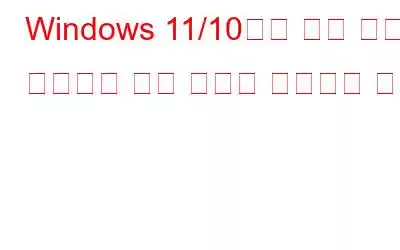Windows 11/10에서 숫자 패드가 작동하지 않나요? 대부분의 키보드에는 매우 편리한 전용 숫자 패드가 있습니다. 하지만 그렇습니다. 잘못 구성된 특정 설정, 오래된 키보드 드라이버, 바이러스나 맬웨어의 존재로 인해 숫자 패드가 제대로 작동하지 않을 수 있습니다.
이미지 출처: Windows Central
키보드의 숫자 패드는 특히 매일 많은 숫자를 입력하거나 처리해야 하는 경우 매우 유용합니다. 숫자 패드를 사용하면 더욱 정확하고 빠르게 숫자를 입력할 수 있습니다. 또한 특히 회계사나 청구 목적으로 사용하는 경우 반복적인 작업의 스트레스를 줄여줍니다.
이 게시물에는 숫자 패드를 얻는 데 사용할 수 있는 다양한 솔루션이 나열되어 있습니다. 즉시 실행됩니다.
시작하겠습니다.
또한 읽어 보세요: Windows 11에서 Alt + F4 키보드 단축키가 작동하지 않는 문제를 해결하는 방법
Windows에서 숫자 패드가 작동하지 않나요? 대신 화면 키보드를 사용해 보세요!
Windows에서 화면 키보드를 사용하려면 다음을 수행해야 합니다.
작업 표시줄에 있는 검색 아이콘을 누르고 ' 화면 키보드”를 선택하고 Enter 키를 누르세요.
이제 화면에 가상 키보드가 표시됩니다. 키보드가 제대로 작동하지 않을 경우 가상 키보드의 키를 탭하세요. 키패드와 숫자 패드의 키 중 하나라도 반응하지 않는 경우 이 가상 키보드를 사용하면 생산성 저하 없이 작업을 완료할 수 있습니다.
해결책 1: Num Lock 키 확인
Num lock 키에 작은 불빛이 보이나요? Num Lock 키가 활성화되어 있으면 키보드의 숫자 패드를 쉽게 사용할 수 있습니다. 하지만 Num Lock 키가 걸려서 작동하지 않으면 숫자 패드 전체에 액세스할 수 없게 됩니다.
이미지 출처: Vector Stock
그래서 첫 번째 단계는 Num Lock 키가 작동하는지 확인하는 것입니다. 몇 번 눌러 문제가 해결되는지 확인하세요.
또한 읽어 보세요: Windows와 Mac에서 키보드 백라이트가 켜지지 않나요? 해결 방법은 다음과 같습니다!
해결책 2: 마우스 키 끄기
Windows에서는 숫자 키패드를 사용하여 마우스를 제어할 수 있습니다. 네, 그 말 잘 들으셨죠! 하지만 이 설정을 활성화하면 숫자 패드의 기능을 방해할 수 있습니다. 따라서 다음 해결 방법에서는 마우스 키를 비활성화하고 숫자 패드가 수정되는지 확인해 보겠습니다.
Windows 아이콘을 누르고 '설정'을 선택하세요. 이제 왼쪽 메뉴 창의 '접근성' 섹션.
아래로 스크롤하여 '마우스'를 탭하세요.
이미지 출처: 학생을 위한 웹사이트
기본적으로 활성화되어 있는 경우 "마우스 키" 옵션을 끄세요.
해결책 3: 키보드 드라이버 업데이트
오래되었거나 손상됨 키보드 드라이버는 Windows에서 "숫자 패드가 작동하지 않음" 문제를 유발할 수도 있습니다. 키보드 드라이버가 최신 상태인지 확인하려면 다음의 빠른 단계를 따르세요.
Windows + R 키 조합을 눌러 실행 대화 상자를 엽니다. 텍스트 상자에 'Devmgmt.msc'를 입력하고 Enter 키를 눌러 기기 관리자 앱을 엽니다.
기기 관리자 창에서 '키보드'를 탭합니다. 키보드 장치 제목을 마우스 오른쪽 버튼으로 클릭하고 '드라이버 업데이트'를 선택하세요.
화면의 지시에 따라 장치에 설치된 키보드 드라이버를 업데이트하세요.
Windows PC에 Smart Driver Care 유틸리티 도구 다운로드
컴퓨터가 오래되거나 손상된 드라이버에서 실행되지 않도록 하려면 다음에서 Smart Driver Care 유틸리티 도구를 다운로드하여 설치하십시오. 당신의 윈도우 PC. Smart Driver Care는 모든 오래된/누락/손상된 시스템 드라이버의 최신 업데이트를 자동으로 검색하고 검색한 후 가져오는 최고의 드라이버 업데이트 도구 중 하나입니다.
해결책 4: 키보드 테스트 웹사이트 사용
위에 나열된 해결 방법을 시도했지만 여전히 성공하지 못하셨나요? 다음 해결 방법에서는 키보드 테스트 웹사이트를 사용하는 것이 좋습니다. 장치에서 선호하는 웹 브라우저를 실행하고 Keyboardtester.com을 방문하여 키보드의 모든 키가 제대로 작동하는지 확인하십시오. 이런 방식으로 하드웨어에 문제가 있는지 확인할 수 있습니다.
해결책 5: PC에서 바이러스 또는 맬웨어 검사
마지막으로 특히 Windows PC가 모든 종류의 바이러스나 맬웨어의 공격을 받은 경우 키보드 기능이 저하될 수 있습니다. 시스템에 바이러스나 멀웨어가 100% 없는지 확인하려면 기기에 Systweak Antivirus를 다운로드하여 설치하세요. Systweak Antivirus는 바이러스, 맬웨어, 애드웨어, 맬웨어, 스파이웨어, 제로데이 공격 및 기타 잠재적인 악성 위협으로부터 실시간 보호 기능을 제공하는 최고의 Windows용 바이러스 백신 소프트웨어 중 하나입니다. Systweak Antivirus는 Windows 11, 10, 8.1, 8, 7 SP1+를 포함한 모든 버전의 Windows OS와 호환됩니다.
또한 ead: 키보드가 작동하지 않나요? 삐 소리가 나나요? 해결 방법은 다음과 같습니다!
결론
Windows 11/10에서 "숫자 패드가 작동하지 않음" 문제를 해결하기 위한 몇 가지 해결 방법은 다음과 같습니다. 위에 나열된 방법 중 하나를 사용하면 키보드의 숫자 패드를 즉시 다시 작동할 수 있습니다.
이 문제를 해결할 다른 방법을 찾았나요? 여러분의 생각을 독자들과 자유롭게 공유해 보세요! 소셜 미디어에서 우리를 팔로우하세요 – .
읽기: 0